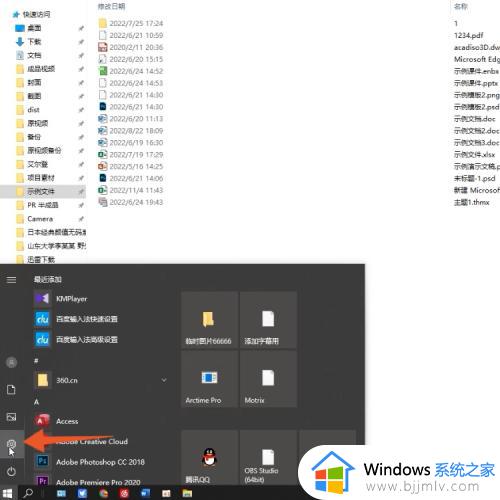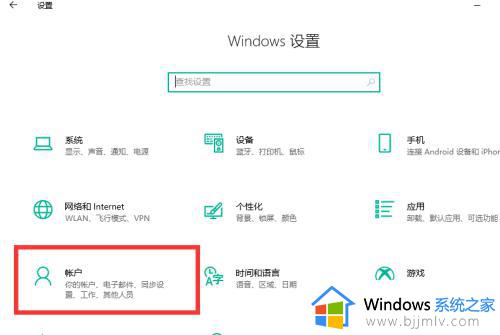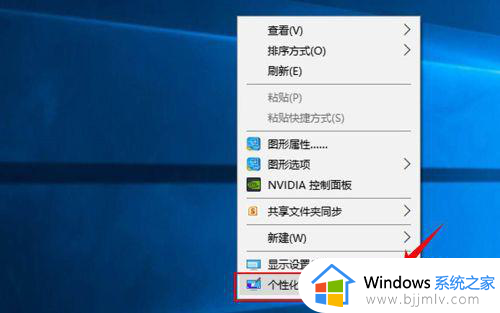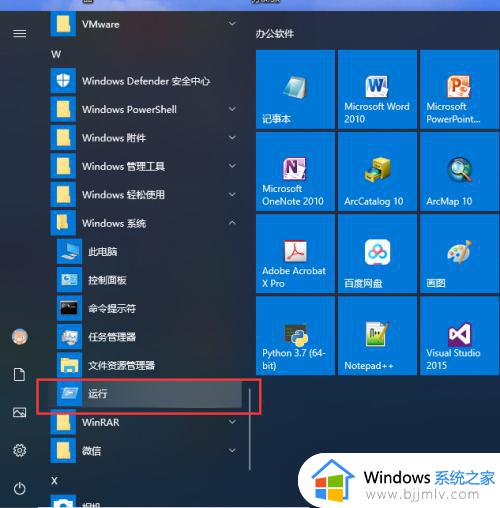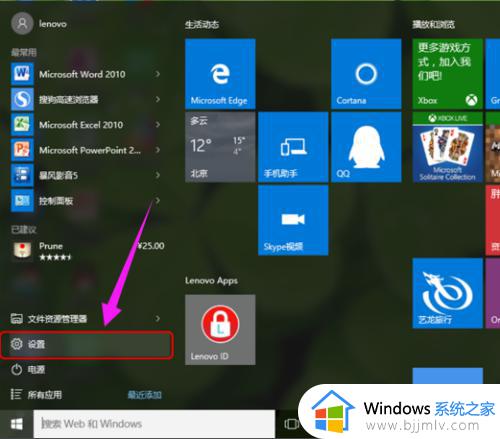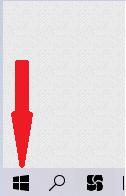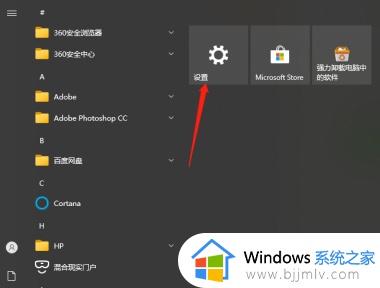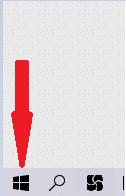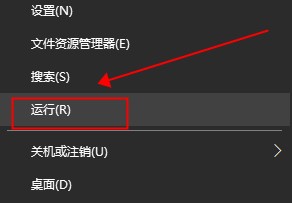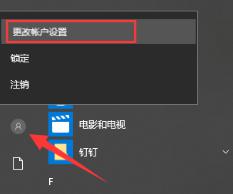win10设置不了开机密码怎么办 windows10无法设置开机密码如何修复
对于新入手的win10电脑,很多用户都会通过设置开机登录密码来保护个人隐私,这也是一种尝试的电脑安全措施,可是近日有用户在给win10系统设置开机密码的时候,却总是无法设置成功,对此win10设置不了开机密码怎么办呢?这里小编就来教大家windows10无法设置开机密码如何修复,一起来看看吧。
具体方法如下:
1.按【Windows+R】键,出现命令输入框,输入【control】,点击【确定】,打开控制面版。
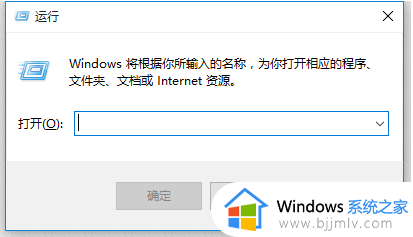
2.在【控制面版】中,点击【查看方式】,选择【大图标】,在当前查看方式下,找到【用户账户】

3.进入【用户账户】后,点击【在电脑设置中更改我的账户信息】。
4.在弹出的窗口中,选择【登录选项】,在【登录选项】中设置开机密码。 4.在弹出的窗口中,选择【登录选项】,在【登录选项】中设置开机密码。
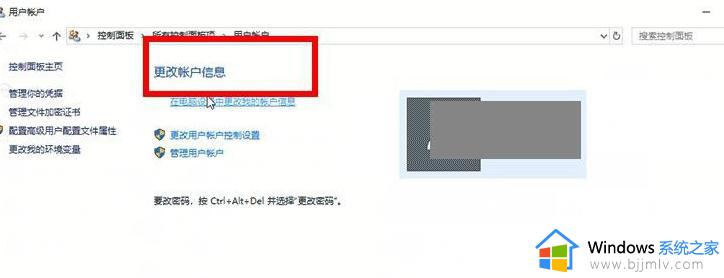
重启电脑输入你设置的密码,密码一定要牢记,输入登录密码开机!
本文就是小编给大家介绍的windows10无法设置开机密码如何修复全部内容了,有遇到相同问题的用户可参考本文中介绍的步骤来进行修复,希望能够对大家有所帮助。